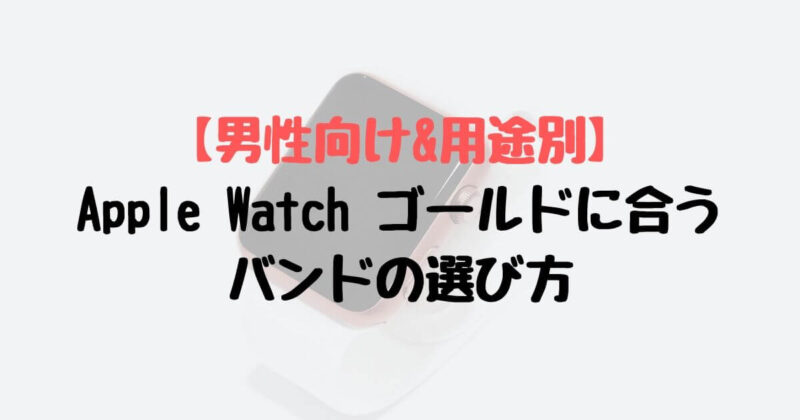どうも、Apple Watchが生活に欠かせなくなっている、よしじゅん(@yoshi_jun516)です。
生活の質を上げてくれるApple Watch、もっと便利に使うにはホーム画面のカスタマイズとアプリを活用が必須です。
人を参考にするのが活用上達の手っ取り早い手段なので、私が普段使っているホーム画面、おすすめのアプリを紹介します。
- Apple Watchを購入したばかりの人
- Apple Watchをイマイチ使いこなせていない人
- アプリの使い方を状況別で知りたい人
上記のような人に向けた記事となっています。
あなたのApple Watch生活をより良くさせましょう!
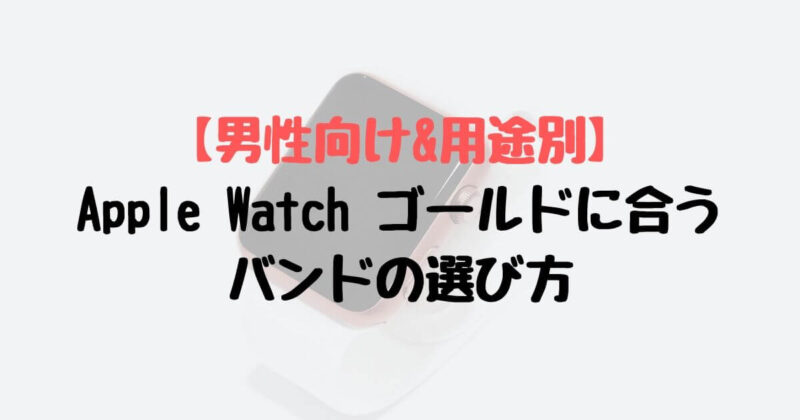
タップできる見出し
Apple Watch おすすめのホーム画面とアプリ配置【シーン別】
Apple Watchを3年以上使い続けてわかった、おすすめのホーム画面とアプリ配置を紹介します。
状況別で分けていますので、参考にしてください。
日常、ビジネスのホーム画面
日常、ビジネスで使う時は情報の見やすさを中心に考えてアプリを配置します。

もちろん、オシャレに見える配置を選んでいます。
画面の左上には降水確率を表示しています。

朝、出かける前に天気予報の確認は必須です。
革靴ブロガーのよしじゅんは、仕事に行く時は天気によって履く革靴を考えます。
タップすることで1日の降水確率を確認することができます。
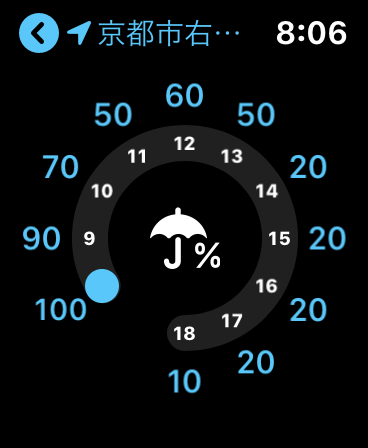

右上には天気、気温が一目で分かるように配置。

通勤前は上の2つをチェックするだけでOKです
画面中央はタップしやすい部分なので、よく使うものを配置します。
中央にはミュージックを表示。

音楽を聞いているときに曲名、アーティスト名が表示されます。
カラオケに行くことが多いため、Apple musicでニューリリースの曲を聴きながら曲名を覚えています。
音楽に包まれよう。
1億曲と30,000プレイリスト以上が聴き放題。

画面中央下にはポッドキャスト、アラーム、アクティビティを並べています。
ポッドキャストを左側へ配置。

ポッドキャストヘビーユーザーのよしじゅんは、長距離運転の時にお気に入りのポッドキャスト番組を聴いています。
営業で歩き回る時は右側のワークアウトをつかってウォーキングの測定です。

ただ普通に歩くだけでも測定してくれるのですが、きちっとスタートから測りたい気分の時に使っています。
アラームは毎日寝る前にセットするので、よく使う位置に置いています。
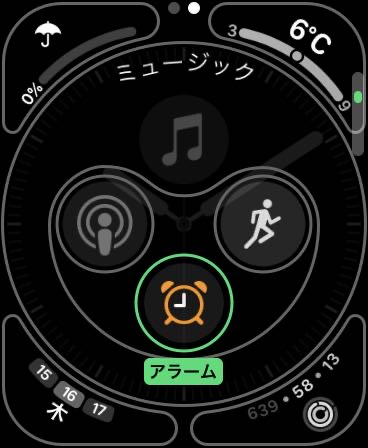
アラームをSiriで設定するほうが簡単なのですが、嫁や子どもが寝ている部屋では音を立てられないのでタップで設定しています。
左下には日付を確認できるカレンダーを設置。

見積書や契約書などの書類を客先でやりとりする時、その場で日付を記入することが多くあります。
ぱっと日付を確認して、デキる営業マンを演出するためにもカレンダーは必須です!
画面の右下にはアクティビティを表示して1日の活動量を確認します。


ちょっと運動が足りないな…と感じた時はできるだけ階段を使ったり、1駅歩いたりして頑張ります。
運動をする時のホーム画面
運動をする時の画面は、集中するためにアクティビティ関係の文字盤に変更します。
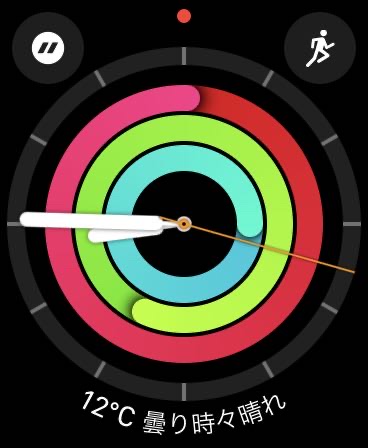

ワークアウト関連のアプリを上の2箇所に配置。
ZONESとワークアウトを配置していますが、Apple純正アプリのワークアウトのほうが個人的には使いやすいですね。
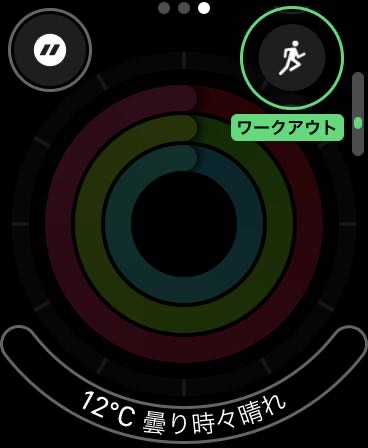

ランニングに行く時、雨が降ってきたら嫌なので天気を表示。

雨の表示が出たら一目散に帰ります笑
デートや遊びに行く時のホーム画面
遊びに行く時は普段と違う文字盤で気分転換します。
女性と遊びに行く時はミッキーを表示します。

ディズニーは女性受けバツグンです!
タップするとミッキーが声で時間を教えてくれます。ハハッ!
デートする日を間違えないための日付を左に表示。
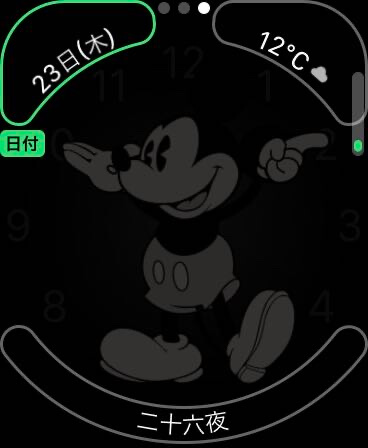
右上には温度がわかる天気を表示して、雨が降りそうならデートコースを変更。
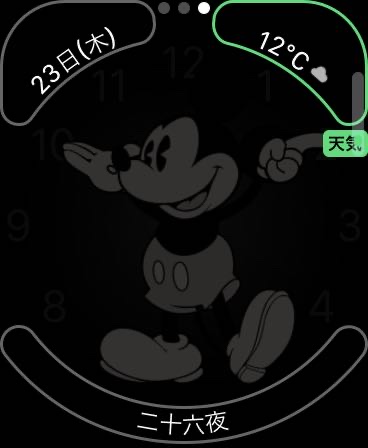
画面下には月の位相を表示して「今日は月が綺麗だね…」なんて言葉を出せるように準備しています。
ちなみに、よしじゅんは結婚して子どもがいますのであしからず…
Apple Watchcのおすすめアプリを活用例と一緒に紹介
Apple Watchのおすすめアプリを実例をまじえて紹介します。
Apple純正アプリが思った以上に多かったですね。
寝るアシストをしてくれる「睡眠」(Apple純正アプリ)
「睡眠」アプリは自動的に睡眠時間を計測し、朝起きるのをサポートしてくれるアプリです。

よしじゅんは普段寝る時、Apple Watchをつけながら寝ます。
Apple Watchを腕につけて寝るだけで自動的に睡眠時間を計測してくれます。
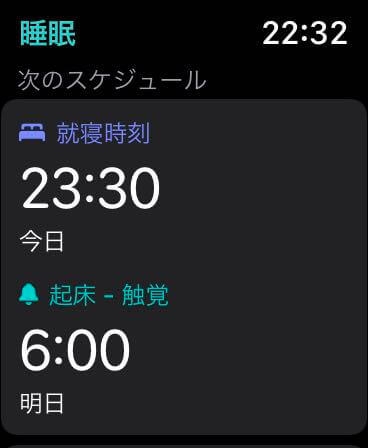
睡眠時間を計測するだけでなく、寝るためのアシストもしてくれます。
就寝時刻、起床時刻を設定するとその間はApple Watch(とiPhone)がおやすみモードになり、目を刺激せず良い睡眠へ促してくれます。
おやすみモード中はApple Watchの画面が暗くなり、自動ロックモードになります。
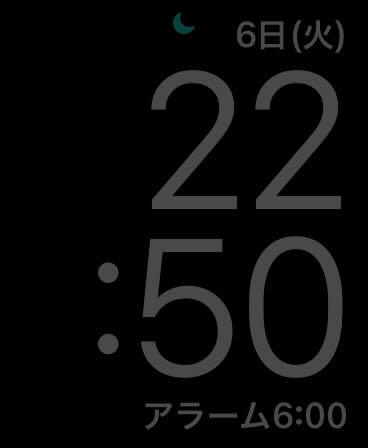
ロックを解除するにはデジタルクラウンを回します。
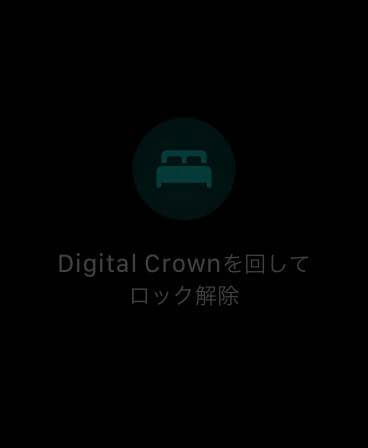
起床時間には優しいアラームとバイブで気持ちよく起こしてくれます。
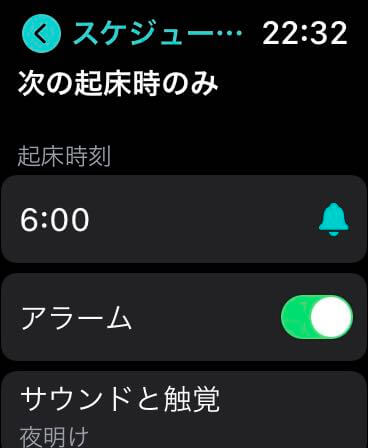
またアラームを振動のみだけにして、音を出さない設定もできます。
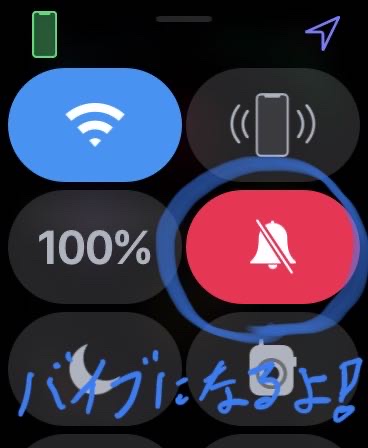
隣で嫁や子どもが寝ていても起こさず、自分だけパッチリと起きることができます。
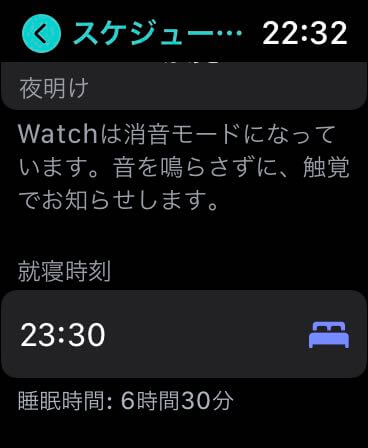
寝る時もApple Watchをつけてバッチリ健康管理をしちゃいましょう。

より詳しく眠りの質を計測したいなら「AutoSleep」(睡眠計測アプリ)
もっと睡眠の質について詳しく計測したい!という人は「オートスリープ」を使ってみてください。
Appleが自前で睡眠アプリを作る以前は一番有名だった睡眠アプリで、眠りの質をしっかり測るなら断然こっちがおすすめです。

自分の睡眠の質を理解すると、自然に生活習慣が良くなっていきます。
Appleの睡眠アプリと同じく、オートスリープも腕につけて寝るだけで勝手に睡眠の質を計測してくれます。
ベッドにダイブして寝るだけで、アプリの操作は全く必要ありません。
Appleの睡眠アプリより詳しい情報を測ることができて、
- 睡眠時間
- 睡眠の質
- 心拍数
- 深い睡眠
- 目覚めた時間
を自動的に計測します。


毎朝、睡眠の質を計測してくれるので「今日は眠れてないから風邪をひきそうだな…」とわかって健康に気を使うようになります。
体調不良の予兆がわかるので、風邪をひきやすい人はマジで助かりますよ。
健康的な食生活が身に付く「あすけん」(食生活改善アプリ)
食べたものを記録することで、一日のカロリー、栄養素を自動で計算し、管理栄養士のアドバイスが受けられるサービスです。
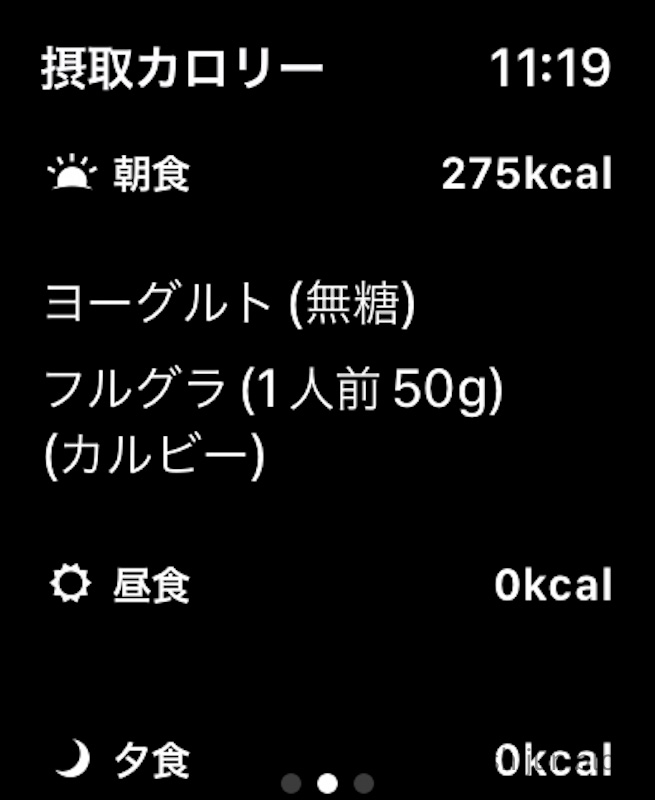
iPhoneと連携して使うことを前提としたアプリで、食事の記録はiPhoneから写真を撮って行うことが多いですが、飲み物や間食(おやつ)の記録はApple Watchを使っています。
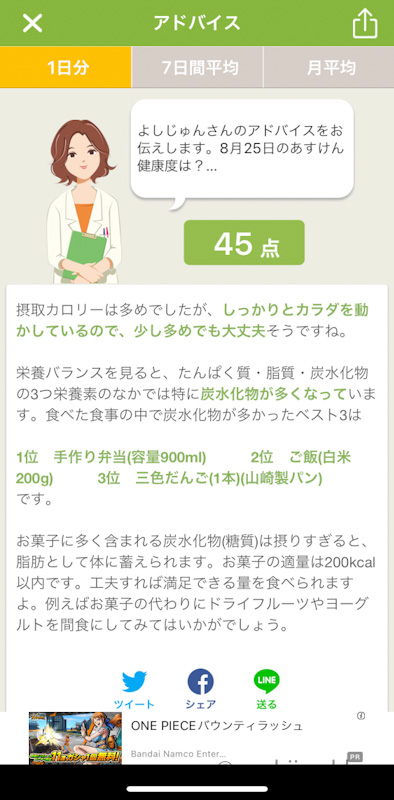
音声入力だけで記録できるので、iPhoneを取り出す必要がありません。
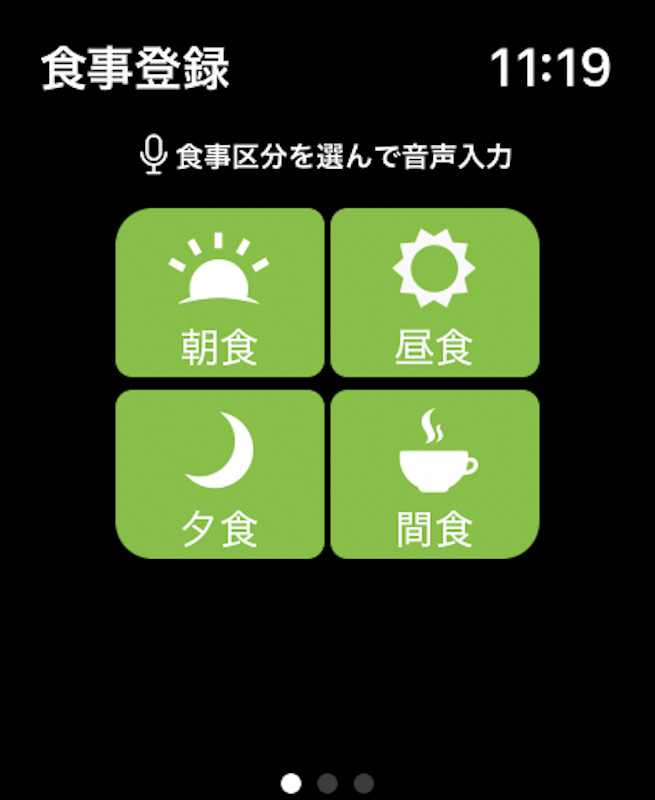
その日の摂取カロリーを簡単にチェックできるので、食べ過ぎ防止につながっています。

無料で使えるサービスなので、健康的な食生活を身に着けたい!という人はぜひ使ってみてください。
特に設定を変えていなければ、iPhone側でアプリをインストールするとApple Watch側にもアプリがインストールされます。
自分だけが気付ける「アラーム」(Apple純正アプリ)
Apple Watchのアラームを二度寝防止用の目覚ましとして使うことで、寝過ごす事が無くなりました。

睡眠アプリのアラームよりバイブの振動が強くて、確実に気がつきます。
目覚ましに気づかず寝過ごすことはありません。
会社での昼寝など、音を鳴らさず自分だけが気付くアラームは本当に便利です。
目覚ましに気づかなくて遅刻しそうになる人、自分だけが気が付くアラームとして使いたい人はぜひ活用してください。
運転中に便利「マップ」(Apple純正アプリ)
Apple WatchをつけるまではGoogle マップを使っていて、Apple純正のマップアプリは全く使っていませんでした。
ただ、Apple WatchとiPhoneを組み合わせると、マップアプリがマジで使いやすくなります。
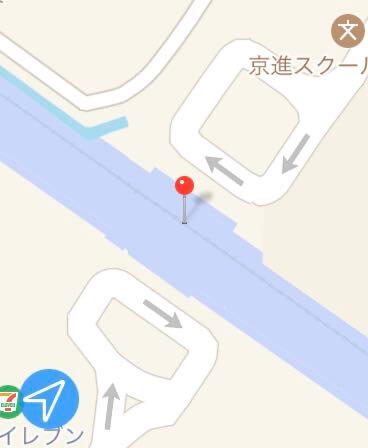

特に便利なのが営業車を乗り回して運転している時。
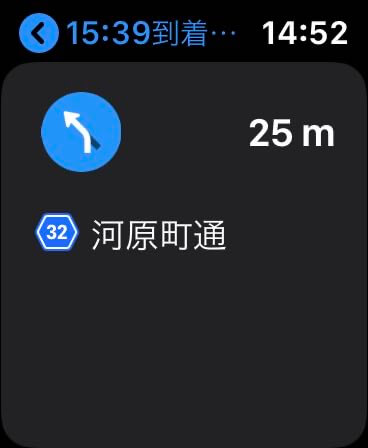

ナビを画面で表示してくれるのはもちろん、振動で進行方向を教えてくれます。
カーナビの画面を見ながら運転する必要がなくなって、とても安全です。
スマホ運転の罰則がキツくなった今だからこそ、Apple Watchをナビで使うのは本当におすすめです。
【参考】Google マップもApple Watchに対応はしているのですが、使える機能はナビの曲がり角を教えてくれるだけです。
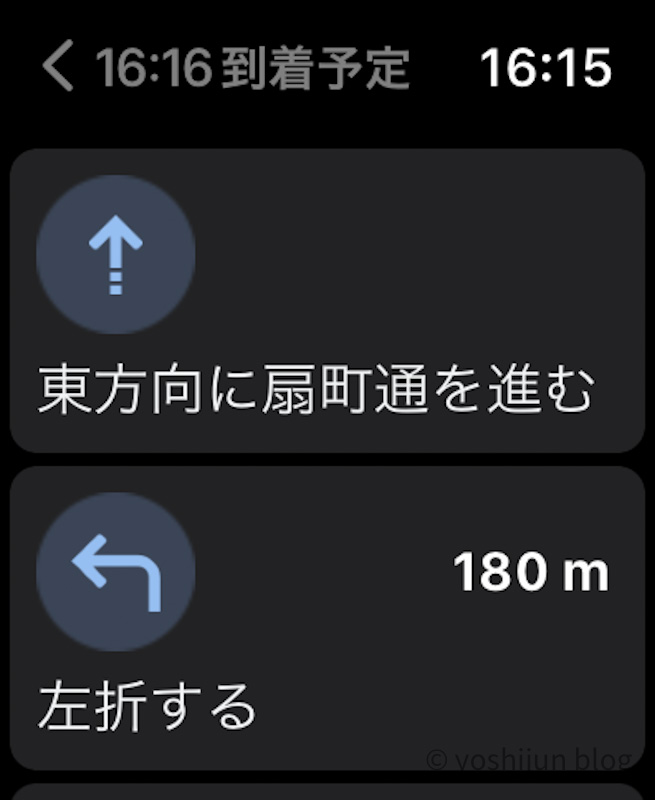
ちょっと使い勝手が悪いので注意してください。
iPhoneすら取り出さなくていい「Apple Pay(ウォレット)」(Apple純正アプリ)
Apple Watchを使い始めてから、現金を使う機会がほとんど無くなりました。

コンビニなどの大手チェーン店でお金を支払う時、Apple Payをかざすだけなので財布を取り出す必要がありません。
カードを複数枚登録できるので、家族用と自分用で分けて活用しています。
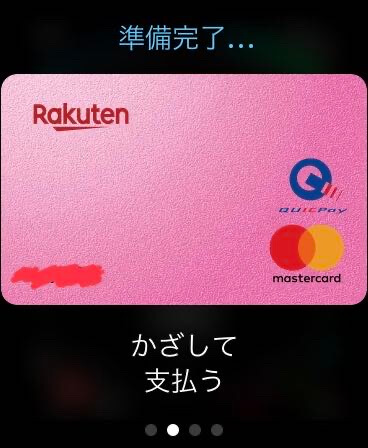
自動販売機でジュースを購入する時もかざすだけです。
同じことがiPhoneでもできるやん…と最初思っていましたが、使ってみると考えがマジで変わりました。
iPhoneをしまう手間がなくなるのが本当にデカイ。
iPhoneのApple Payを使った時は、必ずiPhoneをしまう必要があります。
Apple WatchのApple Payで支払った時は、支払いを済ませた手でそのまま商品を受け取れます。
時間としてはたったの5秒の差が、こんなに楽な気持ちになるとは思っていませんでした。
少しでも買い物を楽にしたい!と思っている人は一度Apple WatchのApple Payで支払いすると世界が変わりますよ。
定期を取り出さなくてよい「モバイルSuica」(交通ICアプリ)
Apple WatchにモバイルSuicaを入れておけば、交通系のICカードを持つ必要が無くなります。


両手が塞がっていても、Apple Watch改札のタッチする部分に腕を近づけるだけで通ることができます。
なにより嬉しいのが、ICカードを探す必要がなくなること。
改札の前で「ICカードどこいったっけ…」って探す姿、むっちゃダサいですよね…
Apple Watchは必ず腕にあるので、人通りの多い改札でモタモタする恥ずかしい姿が無くなります。
モタモタすることなくスマートに通ることができますよ。
もう雨が怖くない「天気」(Apple純正アプリ)
天気のアプリをホーム画面に配置しておけば、画面をチェックするだけで天気を確認することができます。
忙しい朝でも、一瞬で天気がわかるのはすごく助かります。
もっと詳しい情報が知りたい場合、タップすることで1時間ごとの気温、天気、降水確率を確認できます。
気温の画面
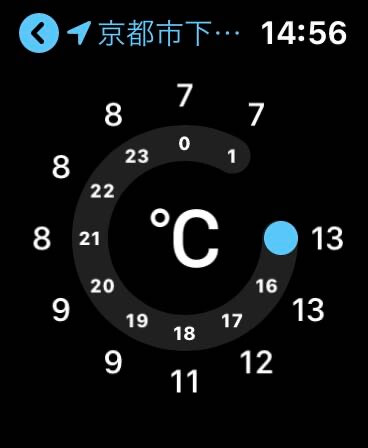

天気の画面
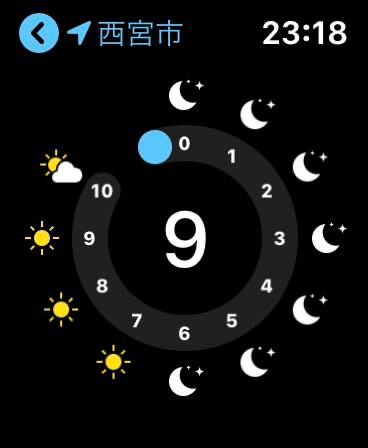

降水確率の画面
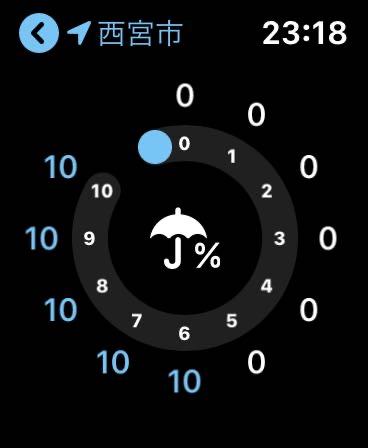

貴重な朝の時間、天気予報を見るためにダラダラとテレビを見るくらいなら、ささっとApple Watchで確認してしまいましょう。
1日の活動量がわかる「アクティビティ」(Apple純正アプリ)
アクティビティはApple Watchがあなたの運動量を計測して教えてくれるアプリです。
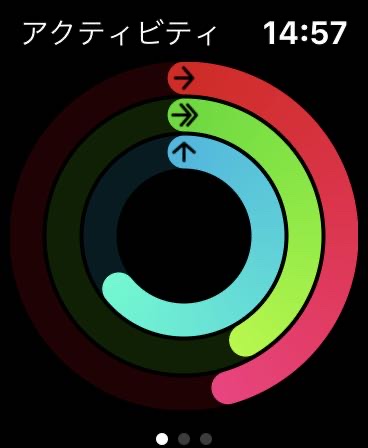
日ごろどれくらい運動しているか数値になってわかるので、ついつい体を動かしたくなります。
普段と比較して、運動を推奨するコーチングもしてくれるので運動する習慣が身につきます。
「今日はエスカレーターを使わず、階段で歩こう!」という気持ちになり、時間があったら1駅分歩きたくなってしまいます。
最近運動不足だな…と感じる人はアクティビティが運動不足を解消してくれますよ。
さあ、動き出そう「ワークアウト」(Apple純正アプリ)
アクティビティを見ながら運動する習慣がついたら、ワークアウトを使ってあなたの運動に合わせた数値を計測しましょう。
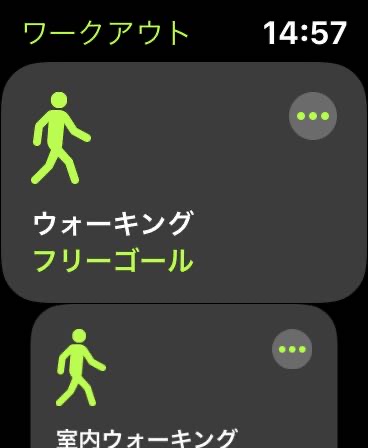

普段自分がするスポーツ別に心拍数や活動時のカロリーを計算してくれます。
より正確な数値を測ってくれるので、健康な生活を送る参考になります。
なにより嬉しいのが、測定するワークアウトの数が異様に多いこと。
ランニングやサイクリングはもちろん、野球やテニスなどの球技にも対応しています。
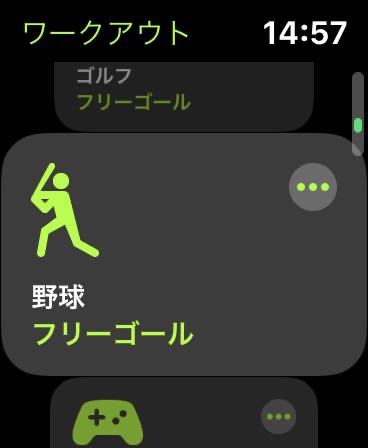
変わったもので言えば、フィットネスゲームの計測まであります。
ほとんどのスポーツが網羅されているので、健康に対するAppleの本気度が窺えますね…
目立たず、いつでも録音「ボイスメモ」(Apple純正アプリ)
いわゆる、ボイスレコーダーです。
ワンタッチで簡単に録音することができるので、急な打ち合わせにもすぐ対応できるのが便利です。
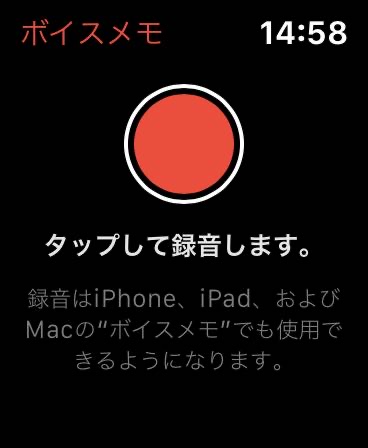
腕についているので目立ちにくく、会議の時に使っても嫌らしくないのが嬉しいです。
あまり嬉しい使い方ではないですが、パワハラなどの対抗策にもおすすめです。
使う人にはとても便利なボイスメモ、Apple Watchなら手軽に使うことができますよ。
iPhoneを出さずに内容がチェックできる「LINE」(コミュニケーションアプリ)
ラインもApple Watchで使うことができます。


返信は簡単なスタンプ、定型文をタッチで送ることができます。
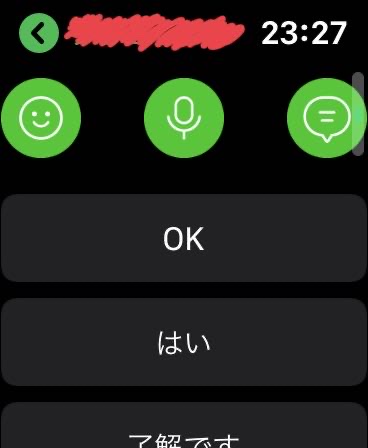

自由な返信をしたい時は、音声入力でメッセージを送ることができます。

気軽にラインしたい人には助かりますね。
Apple Watchを4年使ってわかった、活用しているアプリランキング
Apple Watchを購入して4年、おすすめのアプリの中からレギュラーが確定しました。
- アラーム(自分だけが気付く目覚し時計)
- Apple Pay(コンビニや店舗での支払い)
- マップ(運転中のナビ)
- LINE(サクッとメッセージ確認)
- AutoSleep(睡眠の質から体調を逆算)
この5つしか使っていない日もありますが、もう無い生活には戻れません。
どのアプリを使おうか悩んでいる…という人はまずこの5つから使ってみてください。
Apple Watch おすすめのホーム画面、アプリ紹介 まとめ
本記事ではApple Watchのおすすめなホーム画面とアプリを紹介しました。
純正アプリの紹介が多くなってしまいましたが、マジで使い勝手が良いんですよね。
Apple WatchのアプリはiPhoneのウォッチアプリからでも、Apple Watchから直接でもインストールすることができます。
あなたの参考になったら幸いです。